به دنبال محافظت با رمز عبور درایو حالت جامد خود هستید؟ در اینجا بهترین راه ها برای ایمن سازی دستگاه SSD خارجی شما آورده شده است.
از دست دادن فلش USB یا هارد اکسترنال آزاردهنده و خطرناک است. حتی اگر از اطلاعات خود در رایانه یا هارد دیسک دیگری نسخه پشتیبان تهیه کنید، ممکن است شخصی اطلاعات شما را بفروشد و اگر اطلاعات کاری باشد، ممکن است با مشکلات زیادی مواجه شوید.
به همین دلیل است که اطمینان حاصل شود که هیچ کس نمی تواند به آن داده ها دسترسی داشته باشد، در صورتی که به دست افراد اشتباهی بیفتد، ضروری است. ساده ترین راه برای انجام این کار، محافظت با رمز عبور SSD خارجی است.
از یک نرم افزار رمزگذاری درایو خارجی رایگان استفاده کنید
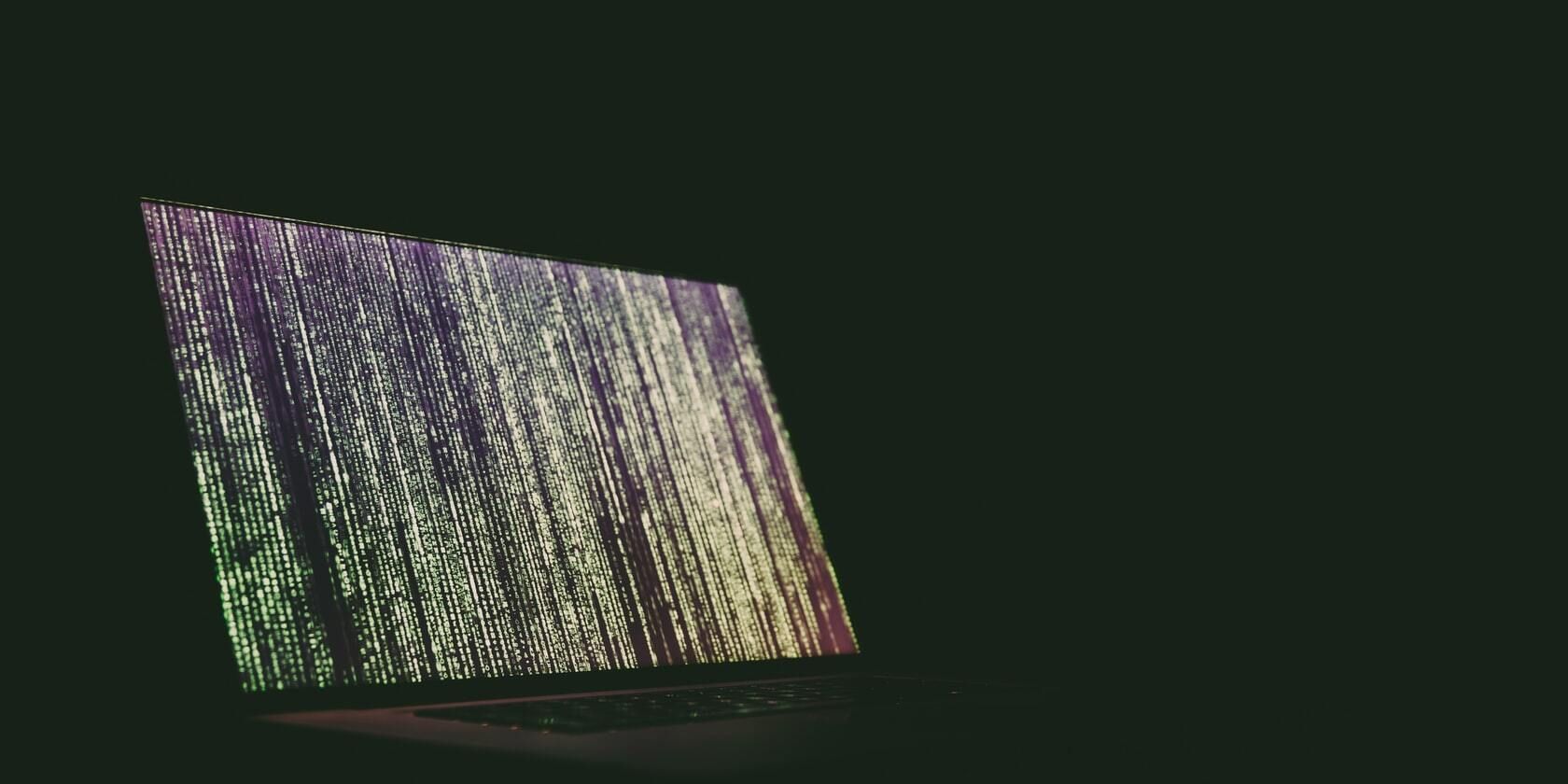
ساده ترین راه برای محافظت با رمز عبور درایو حالت جامد خارجی، استفاده از BitLocker در رایانه های شخصی ویندوز یا Disk Utility در مک است.
BitLocker از یک الگوریتم رمزگذاری استاندارد رمزگذاری پیشرفته (AES) در حالت CBC با یک کلید 128 بیتی استفاده می کند. نسخه Mac BitLocker FileVault است که از AES نیز استفاده می کند، اما برخلاف BitLocker، SSD های خارجی یا هارد دیسک ها را رمزگذاری نمی کند. با این حال، مک ها با Disk Utility عرضه می شوند که این درایوهای USB خارجی را با استفاده از رمزگذاری سطح بلوک AES رمزگذاری می کند.
یکی دیگر از گزینههای عالی برای محافظت از یک SSD خارجی با رمز عبور VeraCrypt است که یکی از بهترین نرمافزارها برای محافظت از یک هارد اکسترنال با رمز عبور است. روی لینوکس، مک و ویندوز کار می کند. این رایگان و منبع باز است، به این معنی که اگر از فناوری آگاه باشید، به طور بالقوه می توانید امنیت را بهبود ببخشید. VeraCrypt همچنین از AES با کلید 256 بیتی (در مقایسه با کلید 128 بیتی BitLocker) استفاده می کند.
پس از انتخاب نرم افزار رمزگذاری که می خواهید استفاده کنید، SSD خارجی را به رایانه متصل کنید، یک کلید بازیابی پشتیبان ایجاد کنید و یک رمز عبور قوی ایجاد کنید. برای رمزگذاری هارد اکسترنال با استفاده از ابزار دیسک Mac یا VeraCrypt، ابتدا باید محتویات درایو را به طور موقت به جای دیگری پاک کنید یا منتقل کنید.
از یک نرم افزار رمزگذاری درایو خارجی پولی استفاده کنید
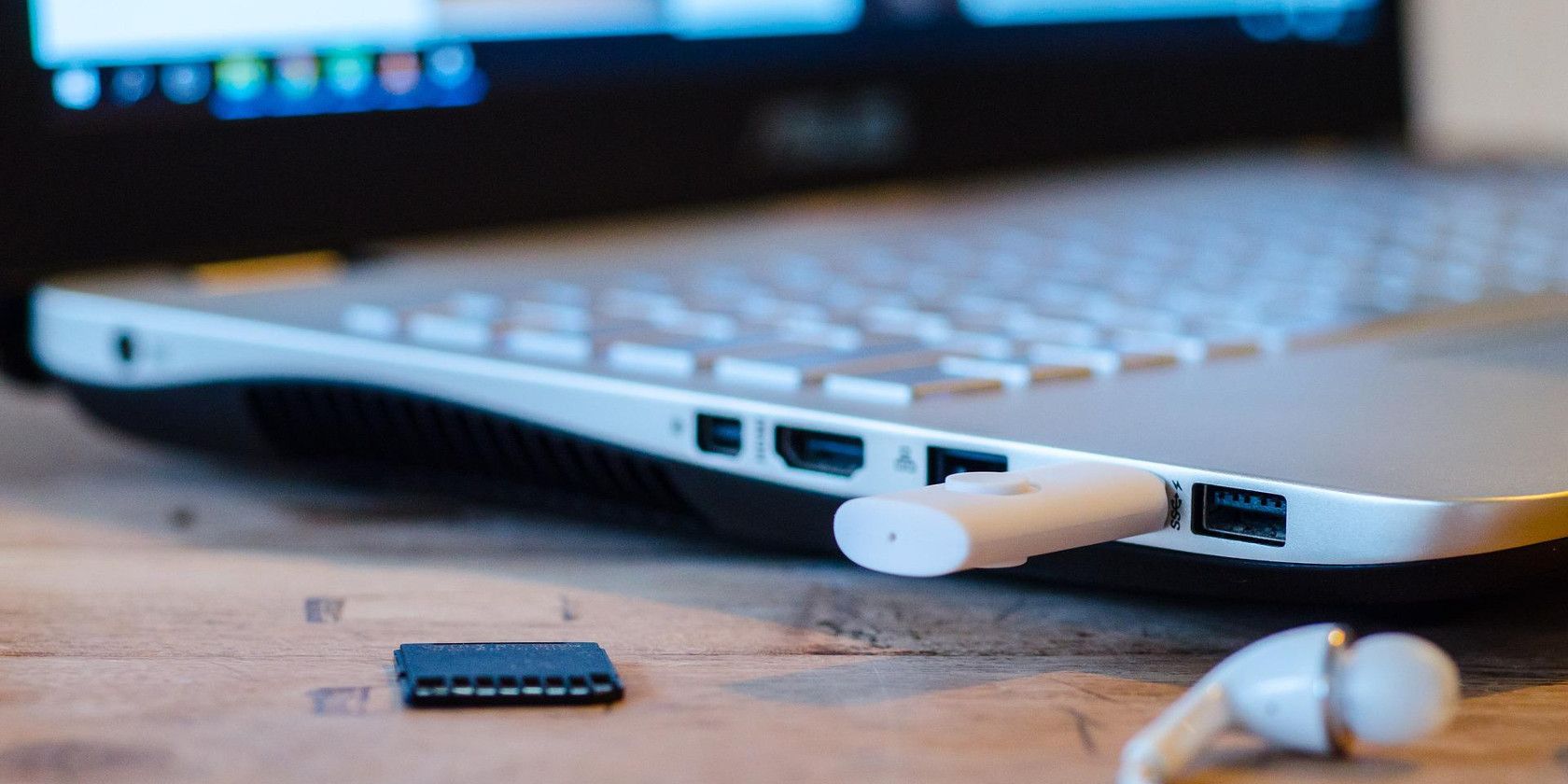
اگر می خواهید رمزگذاری بهتری برای هارد اکسترنال خود داشته باشید، همیشه می توانید برای نرم افزار شخص ثالث هزینه کنید. مزیت خدمات پولی نسبت به خدمات رایگان این است که می توانید ابزارهای تخصصی برای نیازهای خود پیدا کنید.
به عنوان مثال، AxCrypt برای macOS و Windows کار می کند. رمزگذاری AES مناسبی دارد و نسخه تجاری دارد در صورتی که SSD خارجی شما برای کار باشد.
DriveCrypt یکی از شرکتهایی است که قویترین کلیدهای رمزگذاری را در بازار دارد (1344 بیت) و جدا از محافظت از رمز عبور هارد دیسک خارجی شما، از اسکن اثر انگشت نیز پشتیبانی میکند. تنها نقطه ضعف آن این است که فقط برای ماشین های ویندوز در دسترس است.
Gilisoft USB Encryption همچنین دارای یک الگوریتم رمزگذاری AES بسیار مناسب با مزیت اضافه است که در صورت فراموشی رمز عبور، بازیابی اطلاعات را دارد. این نرم افزار بسیار تخصصی است، بنابراین فقط درایوهای USB را رمزگذاری می کند و فقط برای ویندوز در دسترس است.
پوشه های فردی را در SSD خارجی خود مخفی یا قفل کنید

راه های مختلفی برای مخفی کردن یا قفل کردن پوشه ها در هارد دیسک وجود دارد. ساده ترین آن استفاده از Folder Guard است، یک برنامه امنیتی برای قفل کردن پوشه ها و فایل های شخصی با رمز عبور. یک نسخه سادهشده این است که فایلها یا پوشههایی را که میخواهید مخفی کنید انتخاب کنید، روی آنها کلیک راست کنید، Properties را انتخاب کنید، به تب General بروید و کادر Hidden را در بخش ویژگیها علامت بزنید. پنهان کردن یک پوشه از خود SSD محافظت نمی کند، بلکه محتوای ذخیره شده را محافظت می کند.
اگر به فناوری تسلط دارید و از ویندوز 10 استفاده می کنید، می توانید فایل ها، پوشه ها و درایوها را نیز با استفاده از موارد زیر مخفی کنید:
- خط فرمان
- جستجوگر فایل
- ویرایشگر رجیستری
- ابزار مدیریت دیسک
- نرم افزار شخص ثالث
تفاوت بین محافظت از رمز عبور و رمزگذاری چیست؟
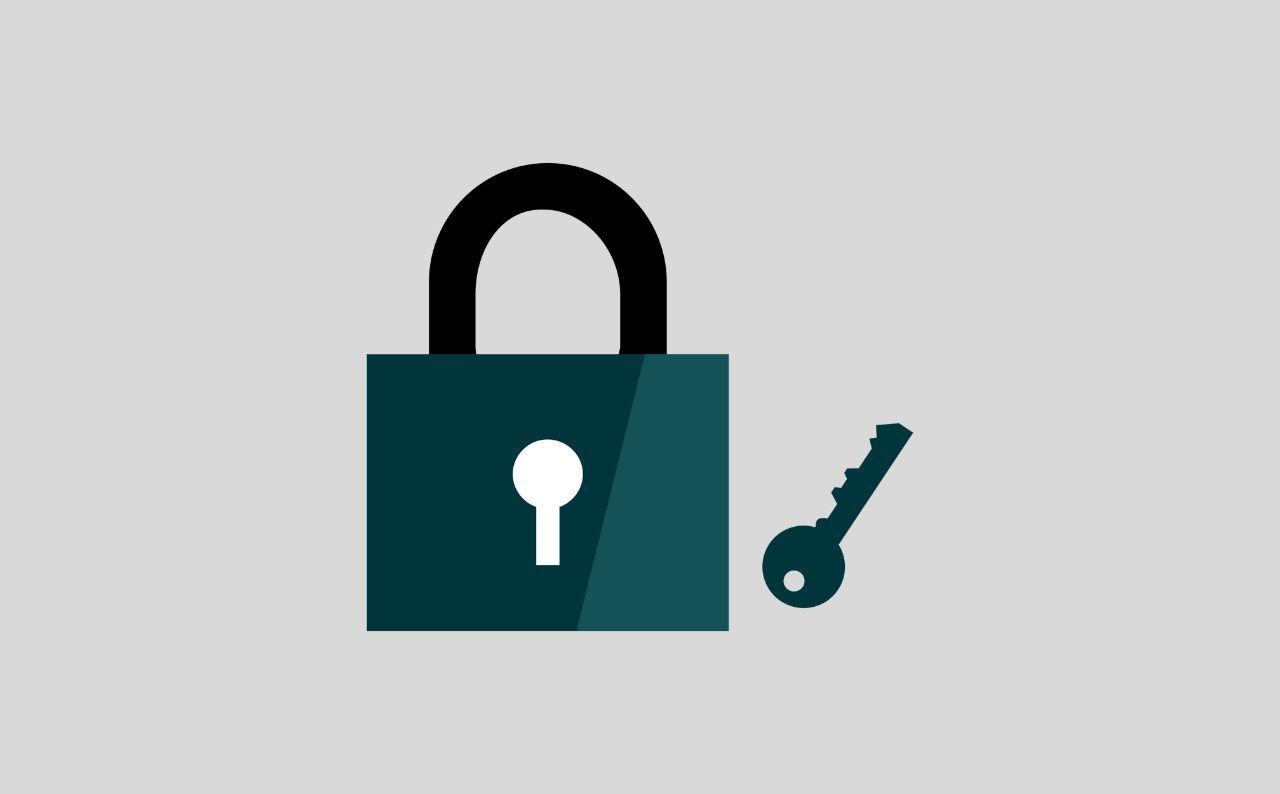
هنگام ایمن کردن SSD خارجی یا هارد دیسک، ضروری است که تفاوت بین محافظت از رمز عبور آن و محافظت از رمز عبور از طریق رمزگذاری را بدانید.
حفاظت از رمز عبور
پسوردها اولین خط دفاعی در دنیای سایبری هستند. در دنیای مادی، آنها معادل قفل کردن درب یا داشتن گاوصندوق هستند. بدون رمز عبور و قفل درب ورودی، هر کسی می تواند به حریم خصوصی یا حساب های آنلاین شما حمله کند. رمز عبور می تواند کمی خطرناک باشد زیرا هکرها می توانند به راحتی آنها را بشکنند. به همین دلیل است که داشتن یک رمز عبور طولانی و پیچیده ضروری است، بنابراین هکرها نمی توانند به راحتی آنها را رمزگشایی کنند، درست مانند یک قفل ساز که می تواند به راحتی درب شما را باز کند.
رمزگذاری
رمزگذاری یک مرحله افزایش امنیت از طریق رمز عبور است. برخلاف رمز عبور، رمزگذاری پیام را به گونه ای پنهان می کند که فقط افراد مجاز دارای کلید می توانند به آن دسترسی داشته باشند. باور کنید یا نه، رمزگذاری برای قرن ها مورد استفاده قرار گرفته است. آنها فقط پیام های پنهان نامیده می شدند که فقط با دانستن کد تفسیر هر نماد یا کلمه قابل خواندن بودند. بخش گیج کننده اینجاست: رمزگذاری ها به یک کلید نیاز دارند که می تواند یک کارت فیزیکی، یک رمز عبور یا هر دو باشد.
به زبان ساده، به این شکل خواهد بود. اگر دفترچه ای با تمام اطلاعات بانکی خود دارید و آن را در یک گاوصندوق قرار می دهید، رمز عبوری است که توسط یک قفل ساز (یا هکر) ماهر به راحتی قابل دسترسی است. رمزگذاری معادل رونویسی اطلاعات بانکی شما به زبانی است که فقط شما و بانک می توانید آن را بفهمید. به این ترتیب، حتی اگر دزد از گاوصندوق عبور کند، نمی تواند از اطلاعات استفاده کند. نکته قابل توجه، پنهان کردن یک پوشه معادل پنهان کردن اطلاعات بانکی زیر فرش است. در حالت ایدهآل، میتوانید اطلاعات بانکی خود را رمزگذاری کنید، آنها را زیر گاوصندوق قرار دهید و سپس زیر فرش پنهان کنید.
نکات پاداش برای محافظت از SSD خارجی شما

1. یک درایو خارجی رمزگذاری شده بخرید
میتوانید در Amazon، Best Buy، Walmart و غیره به دنبال «درایوهای خارجی رمزگذاریشده» بگردید. این SSDهای خارجی قابل حمل رمزگذاریشده با رمزگذاری مبتنی بر سختافزار بومی عرضه میشوند.
2. دسترسی را از فایل ها حذف کنید
اگر میخواهید یک لایه اضافی از حریم خصوصی داشته باشید، و اگر رایانهتان را به اشتراک میگذارید، میتوانید روی پوشههای جداگانه کلیک راست کرده، گزینه Give access to را انتخاب کنید، سپس روی Remove access یا Specific people کلیک کنید. این شامل محافظت از رمز عبور نمیشود، بلکه فقط در صورتی به فایل دسترسی پیدا میکند که رایانه مشترکی داشته باشید.
3. همه چیز را برای حداکثر امنیت انجام دهید
اگر نگران حفظ حریم خصوصی هستید، می توانید استراتژی مشابه رمزگذاری کامل دیسک را در هارد دیسک خارجی خود امتحان کنید. این می تواند چیزی شبیه به این باشد:
- یک SSD رمزگذاری شده بخرید.
- برای رمزگذاری هارد دیسک از BitLocker یا Mac’s Disk Utility (یا یک نرم افزار رمزگذاری پولی) استفاده کنید.
- از نرم افزارهای مختلف برای رمزگذاری جداگانه هر فایل و پوشه استفاده کنید.
- هارد اکسترنال را از برق جدا کرده و در جایی امن قفل کنید.
راه های بی پایانی برای محافظت از SSD خارجی شما وجود دارد
بسیاری نمی دانند که با اطلاعات ضروری چقدر می توان به شما آسیب وارد کرد. بنابراین، مهم نیست که چه چیزی را در درایو حالت جامد خارجی خود نگه می دارید، لازم است از آن در برابر غریبه ها محافظت کنید، درست مانند اینکه چگونه تلفن خود را در خیابان باز نمی گذارید.
اکنون، با این اطلاعات، جایگزین های زیادی برای محافظت از هارد دیسک و تمام داده های ارزشمند ذخیره شده در آن می شناسید.
